请点击视频,查看“听课”操作流程。

第一步:登录账号后,点击我的课程。

第二步:选择辅导,点击进入学习。

第三步:点击题库。

第四步:选择课程科目、课件科目及试卷名称后,点击选好了,去做题。

第五步:做题完成后点击保存进度,下次继续或直接交卷。

第六步:点击直接交卷后,会显示您的答题情况。

如果您是老学员想要快速适应新题库,请查看下图新老题库的对应图片:
①薄弱知识点练习
②入学测评
③章节练习
④课后练习
⑤月度测评
⑥自助练习
⑦练习记录
⑧错题中心
⑨题库收藏夹

新版题库
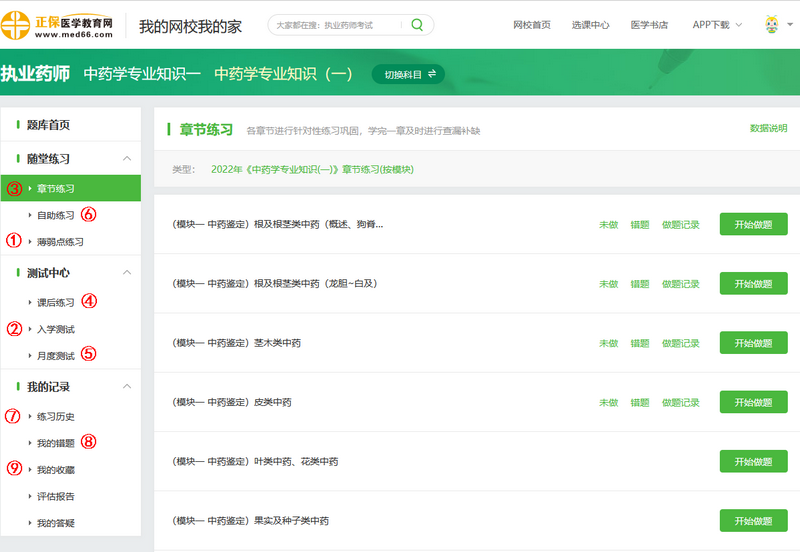
第一步:登录账号后,点击我的课程。

第二步:选择辅导,点击进入学习。

第三步:点击题库。

第四步:选择课程科目、课件科目及试卷名称。

第五步:选择试卷,点击下载。

请点击视频,查看“答疑板”的使用方法。

点击视频,查看“讲义”操作方法。

点击视频,查看“下载讲义”操作方法。

请点击视频,查看“做笔记”的操作流程。

只要连接到互联网任何机器都可以访问到本网站的课件,家里和单位都可以看到课件,但一个学员代码只限一个人使用,不可以同时在2台机子上在线学习。下载的课件可以在手机、平板电脑上通过正保医学教育网APP进行观看学习,断网后可在认证过的设备上看课,直至课程关闭。课程内容仅限学员本人使用,严禁与他人共用。
无法正常浏览网上课程的原因有以下几种,请大家对照逐一排除:
1.您没有注册、选课或交费。
2.您没有安装相应的播放器软件。
网校的高清课程采用Flash高清流媒体技术,无需安装特别软件,视频传输清晰流畅,播放稳定,操作简单易用。如果不能看课,可能是您电脑上的flash插件版本过低,建议升级flash插件。
3.是否选择了最适合你的课件播放效果。
为了使您能够看到最佳的网络教学效果,同一讲课内容,网校新推出的高清课件,提供的播放模式是自适应、高清、宽带、音频效果。网校是根据不同的网络环境制作的自适应、高清、宽带、音频等不同效果的课件,它们的区别主要体现在网络数据传输量的大小和播放效果方面,分别适用于不同上网方式的学员,大家可以根据自己当时的网络状况选择学习。
4.网络传输情况太差。
如果您当时的网络状况太差或不稳定,那会造成课件播放不连贯,经常显示正在连接或缓冲,您可以尝试下面的方法:
(1)您可以通过多次点击课件链接或者在网络情况好转时浏览;
(2)暂时选择对网络带宽要求较低的音频效果课件进行学习;
(3)更换上网设备、上网方式或网络接入商;
(4)如果还是不行,则建议您下载了学习。
5.电脑兼容问题。
如果您使用的是360浏览器,需要更改为兼容模式才可以正常观看。
1.仿真高清课堂:置身课堂的真实感受,明晰的文字、细腻的画面,令听课学习成为无与伦比的视觉享受。
2.讲座和讲义同步观看:同步板书、讲座、讲义,让学员的学习思路更清晰,听课更高效,帮助学员打下坚实的基础!
3.多种课件形式:传承经典三分屏,视频音频随意选。
4.个性化学习记录:针对学员的听课情况会生成较为详细的学习总体情况报告,学习引导性更强。
5.随堂笔记:让学员可以在听课的同时记录笔记,将重点、难点进行收集。
6.答疑板:有问题实时向老师提问,课堂疑问不滞留。
7.Flash流媒体技术:高清课程采用Flash高清流媒体技术,无需安装特别软件,视频传输清晰流畅,播放稳定,操作简单易用。
1.IE浏览器:点击菜单栏上面的工具--弹出窗口阻止程序--关闭弹出窗口阻止程序;
2.如果在听课的时候会突然停顿一下,建议看一下网页上方是否有提示“阻止了一个窗口弹出”如果有,单击右键选择“总是允许该站点弹出”点确定。
如果您电脑上flash插件版本过低会有此提示,您可以进行flash播放器升级。如果您不知道如何升级,请点击这里下载适合您电脑浏览器的Adobe Flash播放器,点击 软件下载中心>>
网校课程不允许多人同时浏览,一旦发现会被取消浏览课程的权限。出于对您合法权益的保护,所以请您不要与他人共用学员代码。